9 دقیقه
مایکروسافت مجموعه ابزار Copilot را در داخل Teams گسترش داده و اکنون دستیار هوش مصنوعی را بهطور مستقیم در چتهای گروهی در دسترس قرار داده است. هدف این تغییر، افزایش سرعت همکاری تیمی با امکان خلاصهسازی گفتگوها، فراخوانی فایلهای مرتبط و تدوین دستور جلسه بدون ترک نخ گفتوگو است. این قابلیت میتواند جریان کاری تیمی را سادهتر کرده و روند هماهنگی را سریعتر کند.
What Copilot adds to your group conversations
تصور کنید وارد یک چت گروهی شلوغ میشوید و بلافاصله یک خلاصه کوتاه، دقیق و مفید از نکات کلیدی دریافت میکنید. این همان وعده اصلی است. پس از اضافه شدن Copilot به یک چت گروهی در Teams، Microsoft 365 Copilot میتواند:
- تاریخچه چت را خلاصه کند یا به سؤالات دربارهٔ مباحث مطرحشده پاسخ دهد
- جزئیات را از اسناد، فایلها یا منابع وب استخراج کند (در صورتی که جستجوی وب فعال باشد)
- بر اساس گفتگو، پیشنویس دستور جلسه یا گامهای بعدی را آماده کند
Copilot به همان اسناد و تاریخچه چت دسترسی دارد که کاربر قادر به مشاهدهٔ آنها است، بنابراین پاسخهایش میتواند به فایلهای داخلی و پیامهای قبلی برای ایجاد زمینه و ارجاع اشاره کند. آن را میتوان به شکلی مفید تصور کرد: ترکیبی از دستیار تحقیق موضوعی و تسهیلکنندهٔ جلسات که در همان رشتهٔ گفتگو قرار میگیرد.
نمونههای کاربردی و سناریوها
در عمل، کاربرد Copilot در چتهای گروهی میتواند متنوع باشد. برای تیمهای محصول، مثلاً وقتی بحثی دربارهٔ یک ویژگی جدید شکل میگیرد، Copilot میتواند خلاصهای از تصمیمات، مشکلات فنی مطرحشده و وظایف واگذار شده آماده کند. در پروژههای بینسازمانی، تیمهای توزیعشده میتوانند از Copilot برای جمعبندی سریع وضعیت کارها، شناسایی مستندات مرتبط و پیشنهاد گامهای بعدی بهره ببرند. این امور باعث کاهش زمان هدررفته در جابهجایی بین پنجرهها و جستجوی دستی فایلها میشود.
برای بهینهسازی استفاده، پیشنهاد میشود تیمها از فرمانهای واضح و پرسشهای ساختاریافته استفاده کنند؛ مثلاً «Copilot، لطفاً خلاصهٔ سه نکتهٔ کلیدی از این چت را بفرست» یا «چه فایلهایی برای همین بحث مرتبط هستند؟» پرسشهای دقیق پاسخهای مفیدتر و قابلاطمینانتری ایجاد میکنند.
Important limits to keep in mind
مایکروسافت این ویژگی را با محدودیتها و حفاظهایی عرضه کرده است. در اینجا محدودیتهای عملی که کاربران باید بدانند فهرست شدهاند:
- Copilot را نمیتوان به چتهای مربوط به جلسه اضافه کرد یا به چتهایی که شما تنها شرکتکنندهٔ آن هستید اضافه نمود
- در جریان اولیهٔ ایجاد چت، امکان افزودن Copilot به فهرست اعضا وجود ندارد
- کاربران میتوانند حداکثر تا 10 پیام از Microsoft 365 Copilot را در چتهای گروهی Teams به اشتراک بگذارند
- تولید تصویر از متن (text-to-image) در Copilot برای Teams در این زمان پشتیبانی نمیشود
- برخی قابلیتها در موبایل هنوز ناقصاند: ایجاد چت گروهی Teams از داخل Copilot یا حذف Copilot از یک چت در اپلیکیشنهای موبایل Teams هنوز در دسترس نیست
این محدودیتها امری طبیعی در فازهای اولیهٔ استقرار یک قابلیت جدید هستند و معمولاً بر اساس بازخورد کاربران و ملاحظات امنیتی به مرور اصلاح میشوند. بهعنوان مثال، محدودیت 10 پیام اشتراکگذاری برای مدیریت ترافیک اطلاعات و کنترل کیفیت خروجیها وضع شده است.
ملاحظات فنی و امنیتی مرتبط با محدودیتها
از منظر فنی، دسترسی Copilot به تاریخچهٔ چت و اسناد ممکن است بارهای پردازشی و نیاز به بازرسی امنیتی را افزایش دهد. تیمهای امنیتی و حاکمیت داده باید بررسی کنند که دسترسی Copilot چگونه تنظیم شده و آیا تنها دادههایی که کاربران مجاز به دیدن آن هستند استفاده میشوند یا خیر. در صورت فعال بودن جستجوی وب، Copilot میتواند اطلاعات زنده از وب استخراج کند که این خود نیازمند سیاستهای کنترل دسترسی و ممیزی برای جلوگیری از افشای ناخواستهٔ اطلاعات حساس است.
Who can use it and how to get started
دسترسی به این یکپارچهسازی نیازمند اشتراک Microsoft 365 Copilot است. اگر دارای مجوز Copilot هستید، میتوانید دستیار را به یک چت گروهی موجود اضافه کنید یا یک چت گروهی جدید با Copilot بهعنوان شرکتکننده آغاز کنید. کاربران بدون مجوز Copilot همچنان میتوانند چتها و پاسخهای Copilot را که دیگران آغاز میکنند ببینند، اما قادر به @mention کردن Copilot یا پرسش مستقیم از آن نیستند.
مدیران نیز باید تنظیمات tenant و سیاستهای دسترسی به داده را مرور کنند، زیرا Copilot از اسناد و تاریخچهٔ چتهایی استفاده میکند که کاربران به آنها دسترسی دارند. اگر جستجوی وب فعال شود، Copilot میتواند نتایج زندهٔ وب را نیز فراخواند، بنابراین تیمهای امنیتی و تطابق باید قبل از عرضهٔ گسترده، کنترلها و پیکربندیها را بررسی کنند.
مراحل اولیهٔ راهاندازی برای کاربران و مدیران
برای شروع کار، مدیران باید اطمینان حاصل کنند که اشتراک Copilot در tenant فعال شده و پالیسیهای مربوط به حریم خصوصی و اشتراکگذاری داده مشخص شدهاند. کاربران سپس میتوانند در داخل یک چت گروهی از منوی افزودن عضو یا ابزارهای مدیریتی، Copilot را اضافه کنند (با توجه به محدودیتهایی که در بخش قبل ذکر شد). مستندات داخلی و راهنمایِ مصور برای کاربران میتواند فرایند پذیرش را سادهتر کند و از سوءاستفادههای ناخواسته جلوگیری نماید.
نکات عملی برای بهرهوری بهتر
برای بهرهوری بهینه، تیمها باید دستورالعملهایی برای استفادهٔ Copilot تدوین کنند: چه نوع سؤالاتی مناسب است، چگونه باید فایلها ایندکس شوند، و چه اطلاعاتی نباید به اشتراک گذاشته شود. ترکیب Copilot با روشهای مدیریت دانش (knowledge management) و استانداردهای نامگذاری فایلها باعث میشود نتایج دقیقتر و مؤثرتری دریافت شود.
Why this matters for teams
چتهای تیمی اغلب نامنظم میشوند و تصمیمات در میان رشتههای گفتگو و فایلها پخش میگردند. افزودن Copilot به چتهای گروهی یک گام عملی برای کاهش آن اصطکاکهاست: جابهجایی کمتر بین زمینهها، خلاصههای سریعتر و آمادهسازی دستور جلسه با سرعت بیشتر. برای تیمهای محصول، مدیران پروژه و گروههای توزیعشده، این قابلیت میتواند دقایق یا ساعات قابلتوجهی را از هماهنگیهای روزمره بکاهد. اما مانند هر دستیار هوش مصنوعی دیگری، زمانی بهترین عملکرد را دارد که تیمها آن را با دستورالعملهای دقیق و نگهداری اطلاعات خوب ترکیب کنند.
انتظار داشته باشید که این تحول یک بهبود تدریجی باشد نه یک راهحل معجزهآسا. محدودیتهای فعلی و نیاز به اشتراک Copilot به این معنی است که پذیرش احتمالاً مرحلهای خواهد بود، اما جهتگیری کلی به سوی یک تجربهٔ همکاری یکپارچه و مبتنی بر هوش مصنوعی در داخل Teams است.
مزایا و تأثیر بر فرآیندهای کاری روزمره
مزایای عملی شامل کاهش زمان گذرنده برای جمعآوری اطلاعات پس از جلسه، افزایش شفافیت در تصمیمگیری و تسهیل در مستندسازی است. تیمهای توزیعشده که در مناطق زمانی مختلف کار میکنند، میتوانند از خلاصههای سریع Copilot بهره ببرند تا بدون نیاز به حضور همزمان، هماهنگی موثرتری داشته باشند. از طرف دیگر، نیاز به آموزش کاربران در استفاده از دستورات مناسب و رعایت سیاستهای اشتراکگذاری داده همچنان کلیدی است.
چالشها و پذیرش انسانی
یکی از چالشها عادت کردن افراد به اتکا به یک ابزار هوش مصنوعی و در همین حال حفظ مسئولیتپذیری انسانی است. Copilot میتواند تصمیمگیری را تسریع کند ولی ارائهٔ توضیحات و مستندسازی دقیق توسط اعضای تیم برای پیگیری و مسئولیتپذیری همچنان ضروری است. تیمهای رهبری باید سیاستهایی برای اعتبارسنجی خروجی Copilot و بازبینی دستی تصمیمات مهم تعیین کنند.
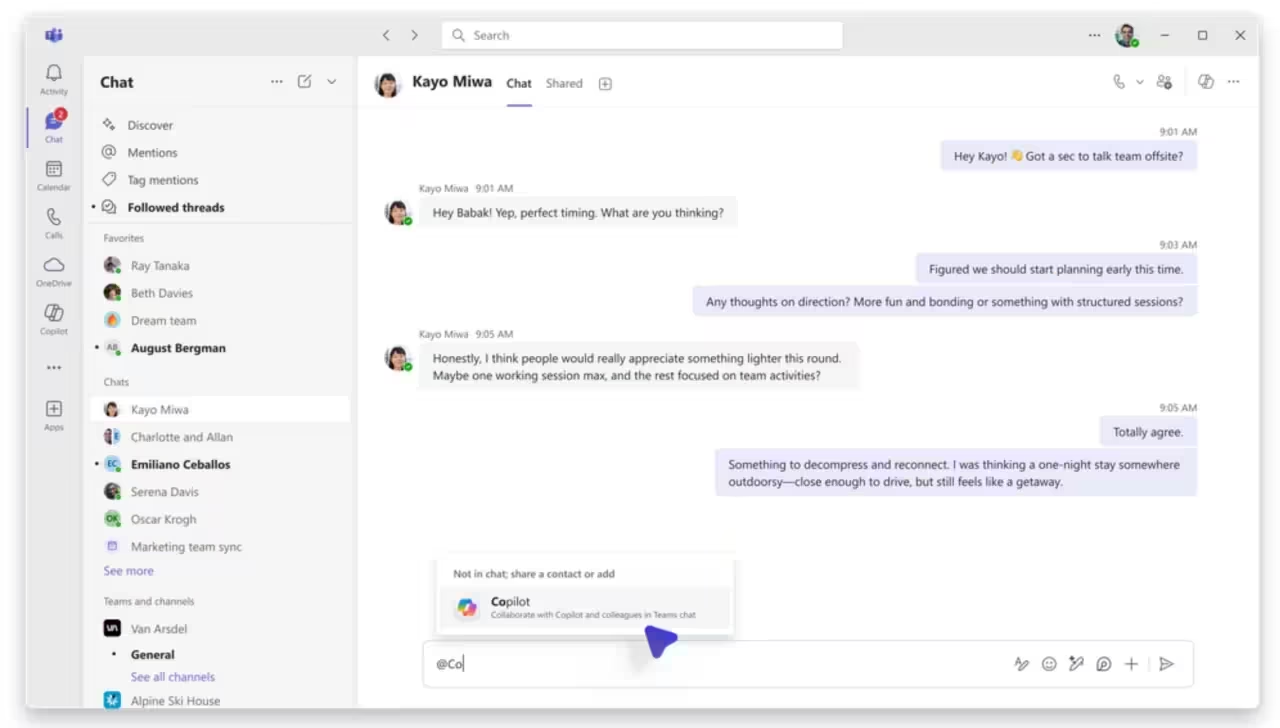
راهنمای عملی برای بهکارگیری Copilot در تیم
برای بهکارگیری مؤثر Copilot در تیمتان، چند گام عملی پیشنهاد میشود:
- ارزیابی نیاز: مشخص کنید کدام فرایندها (خلاصهسازی جلسات، مدیریت وظایف، بازیابی اسناد) بیشترین سود را از Copilot خواهند برد.
- تنظیم سیاستها: قوانین دسترسی به داده، پالیسیهای حریم خصوصی و سناریوهای عدم استفاده را تعریف کنید.
- آموزش کاربران: جلسات آموزشی کوتاه و نمونهٔ پرسشها (prompt templates) برای کاربران منتشر کنید.
- پایش و بازخورد: گزارشگیری و نظرسنجی دورهای برای شناسایی مشکلات و فرصتهای بهبود داشته باشید.
این چارچوب ساده به تیمها کمک میکند تا از مرحلهٔ آزمایشی به استقرار پایدار و سپس به استفادهٔ سازمانی گسترده منتقل شوند.
سؤالات متداول پیشنهادی برای کاربران
برای تسریع پذیرش، تیمها میتوانند لیست کوتاهی از سؤالات استاندارد که Copilot بهتر پاسخ میدهد تهیه کنند؛ مثلاً «خلاصهٔ سه نکتهٔ اصلی این چت چیست؟»، «چه فایلهایی مربوط به این بحث هستند؟» یا «چه گامهای بعدی برای پیگیری این موضوع پیشنهاد میشود؟» این نمونه پرسشها به کاربران کمک میکند تا خروجیهای سازندهتری دریافت کنند و از دستورهای مبهم پرهیز شود.
در نهایت، افزوده شدن Copilot به چتهای گروهی یک گام مهم در مسیر ترکیب هوش مصنوعی با ابزارهای همکاری مانند Microsoft Teams است که میتواند بهرهوری تیمها را بهطور ملموسی افزایش دهد. با این حال، موفقیت بستگی به پیکربندی صحیح، آگاهی کاربران و سیاستهای حاکمیت داده دارد.
منبع: neowin
نظرات
شتابلاین
یکمی هایپ شده به نظرم، محدودیت ۱۰ پیام عجیبه، ولی اگر درست پیکربندی کنند میتونه واقعاً مفید باشه
مهرداد
نوشته متوازن بود، خوشحالم محدودیتها و مسائل امنیتی رو هم گفتن. پذیرش احتمالا مرحلهای و زمانبره.
بیونیکس
ما تو شرکت نسخهای از این رو تست کردیم؛ اولش همه ذوق داشتن ولی بعد دیدیم بعضی جزئیات اشتباه ثبت میشه، پس نیاز به نظارت دستی و قوانین روشن داره
درایور
آیا واقعا باید به یه ربات اینقدر اعتماد کنیم؟ یعنی خطاهاش رو کی اصلاح میکنه، audit کی انجام میده؟
کوینپیل
معقوله، مخصوصا برای تیمهای شلوغ. فقط قیمت و مجوزها تعیینکنندهان، امیدوارم مقرونبهصرفه باشه
دیتاپالس
وااای اینو اصلا انتظار نداشتم! خلاصهسازی خودکار تو چت میتونه وقت رو نجات بده... ولی حریم خصوصی رو کی تضمین میکنه؟
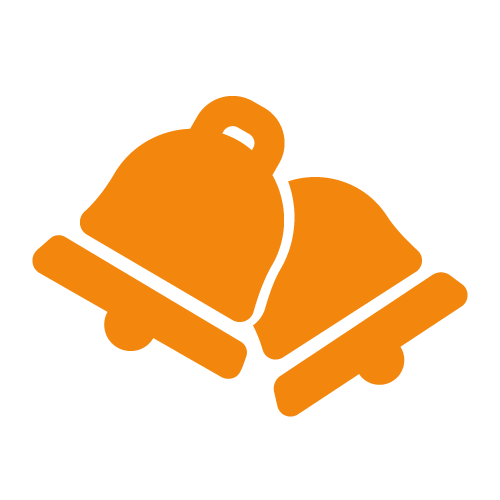
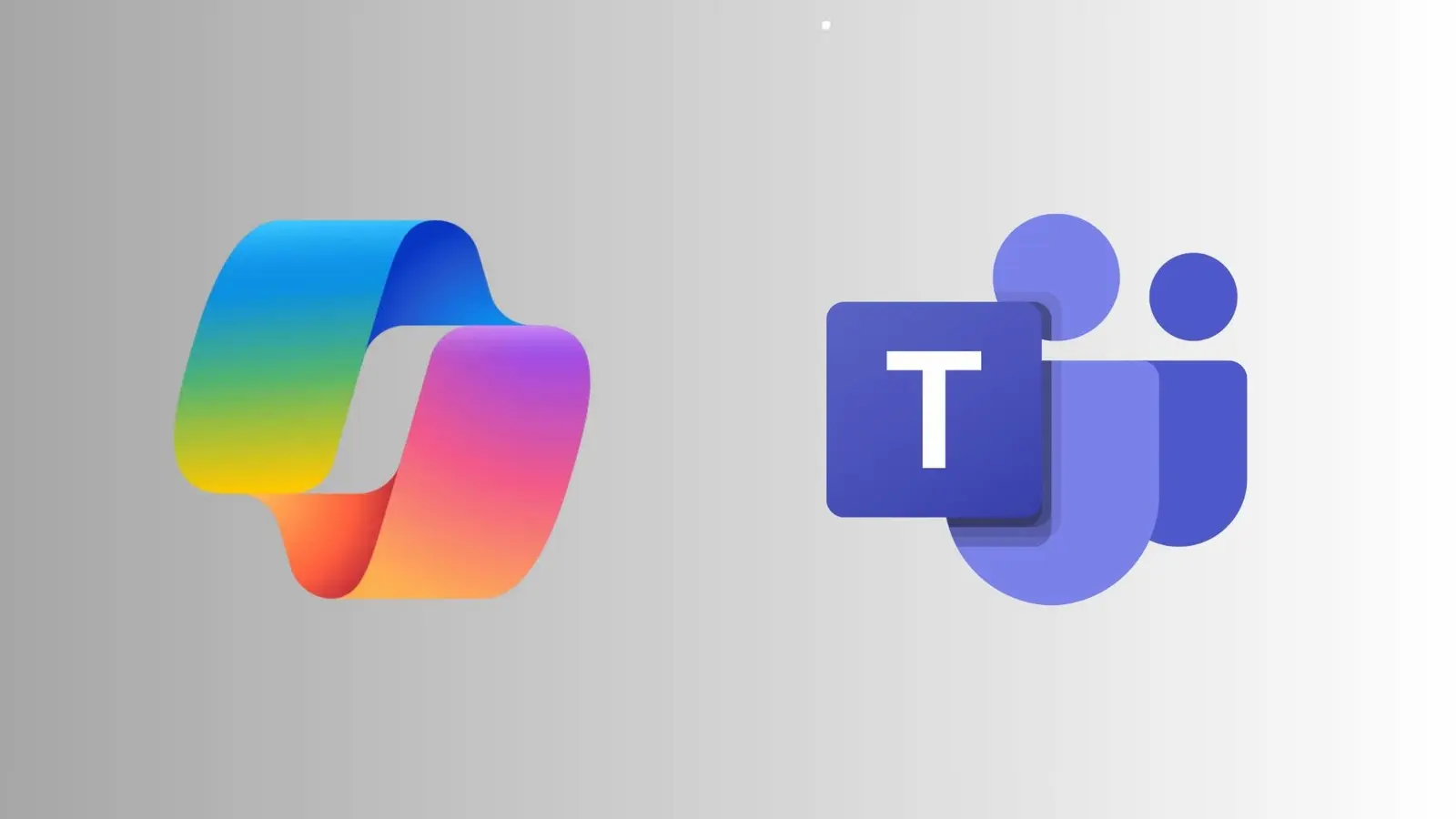
ارسال نظر